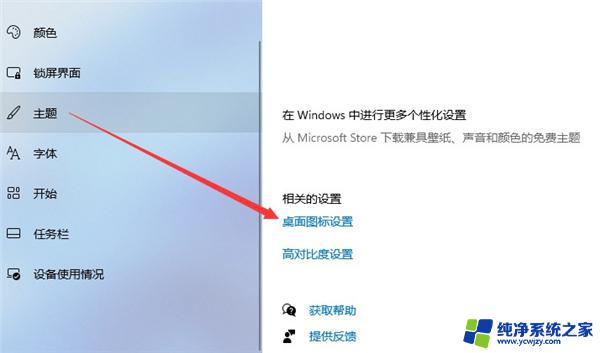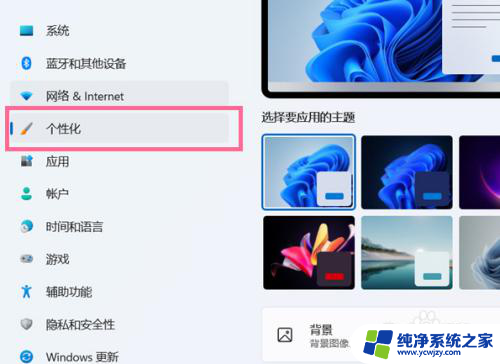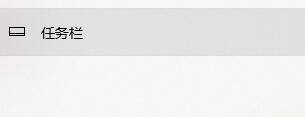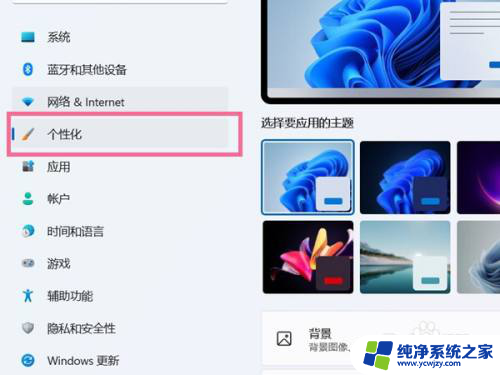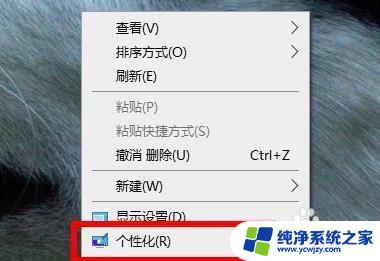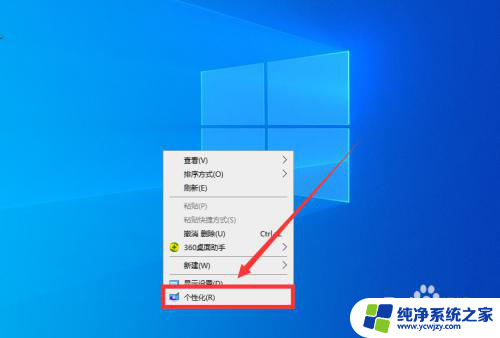怎么让win11更新图标消失 win11桌面图标不见了怎么找回
更新时间:2024-02-25 15:53:30作者:jiang
随着Windows 11的发布,许多用户纷纷升级并体验新的操作系统,一些用户可能会面临一个令人困扰的问题 - 更新后的图标消失了,导致桌面变得一片空白。该如何让Win11更新图标消失呢?如何找回消失的Win11桌面图标呢?下面我们将探讨一些解决方法,帮助你重新找回桌面上的图标,并解决这一问题。无论是通过简单的设置更改、还是通过系统恢复功能,我们将为你提供一些实用的技巧,帮助你恢复桌面上消失的图标,让你的Win11操作系统恢复正常。
步骤如下:
1.Win+i打开电脑设置,点击“个性化”选项
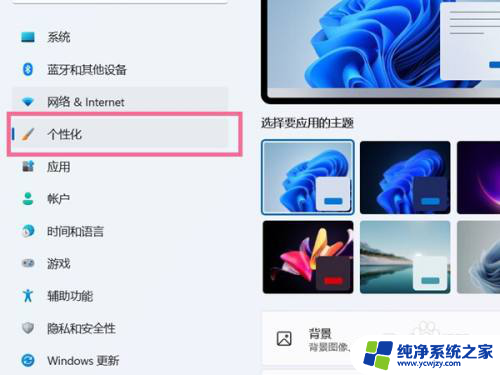
2.进入个性化设置后,点击“主题”选项;
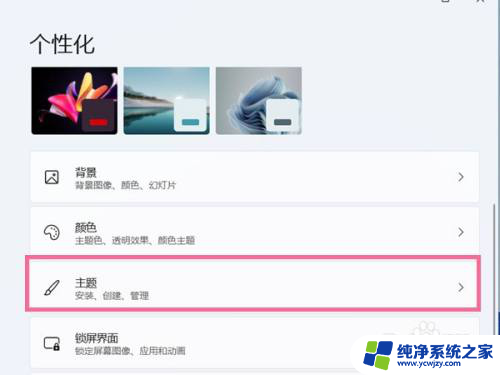
3.点击“桌面图标设置”;
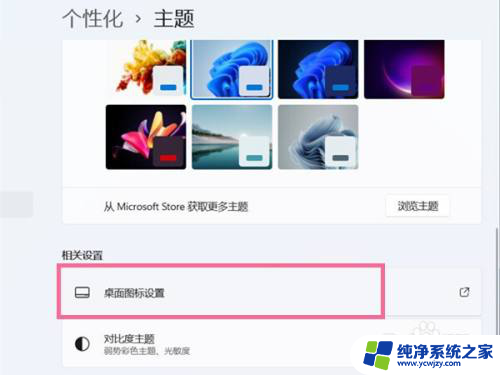
4.点击“更改图标”,选择想要设置的桌面图标。点击完成即可。
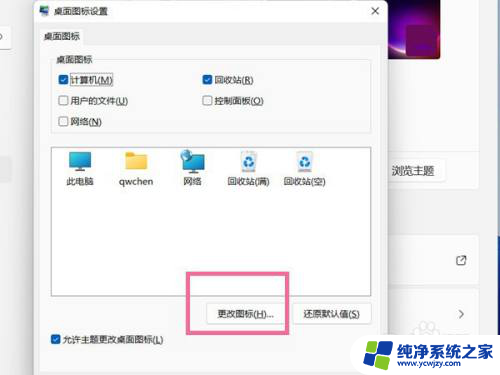
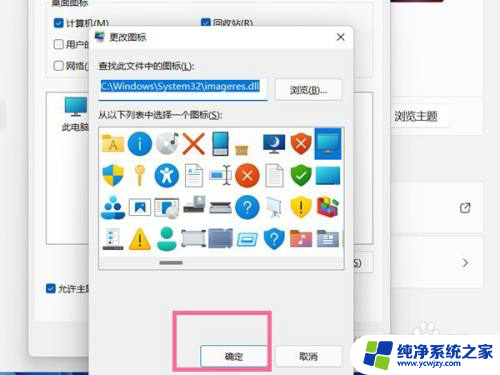
以上就是如何让win11更新图标消失的全部内容,有需要的用户可以按照以上步骤进行操作,希望能对大家有所帮助。